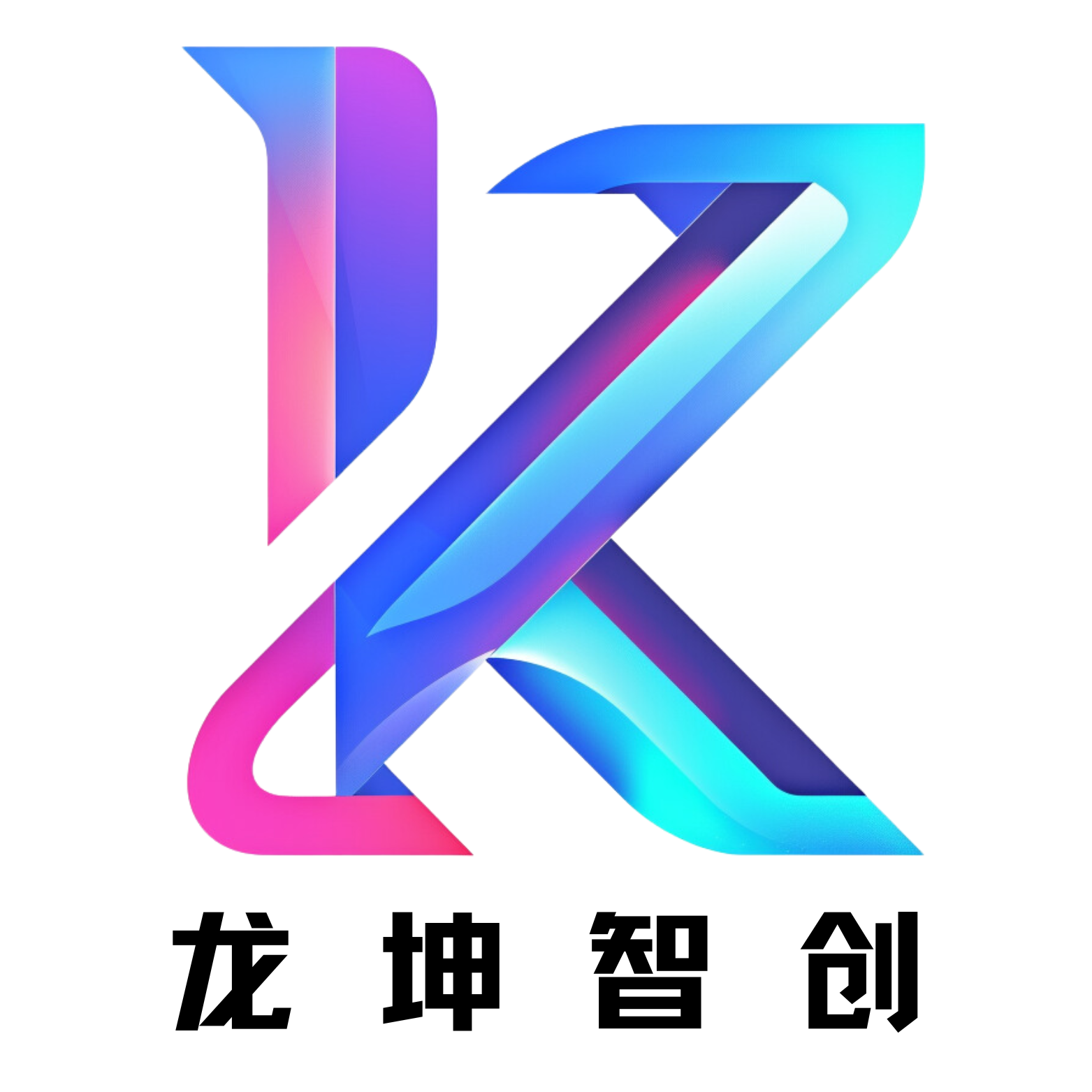Appearance
使用指南
安装方法
- 下载插件压缩包
- 在WordPress后台点击"插件" > "安装插件"
- 点击"上传插件"按钮,选择下载的压缩包
- 安装完成后,激活插件
使用方法
配置插件
- 在WordPress后台菜单中找到"微信消息发送"
- 填写以下配置信息:
- 微信公众号AppID
- 微信公众号AppSecret
- 模板消息ID
- API接口URL(默认为官方接口)
- 每批发送数量(建议设置为100以内)
- 发送间隔(秒)(建议设置为5秒以上,避免触发微信API限制)
- 点击"保存设置"按钮
相关教程
发送消息
- 在WordPress后台菜单中点击"微信消息发送" > "发送消息"
- 填写消息信息:
- 消息标题(最多20个字符)
- 消息类型(最多20个字符)
- 详情链接(用户点击消息后跳转的链接)
- 点击"发送消息"按钮
- 系统会自动开始发送消息,可以在"消息记录"页面查看发送进度
- 发送过程中会显示实时进度条,无需手动刷新页面
查看消息记录
- 在WordPress后台菜单中点击"微信消息发送" > "消息记录"
- 可以查看所有消息的发送状态和进度
- 支持按ID、创建时间、状态和已发送数量排序
- 对于待发送或失败的消息,可以点击"立即发送"按钮重新触发发送
- 可以点击"手动运行定时任务"按钮立即处理所有待发送的消息
发送机制说明
本插件采用了以下发送机制,确保消息能够稳定、高效地发送:
- 批量发送:每次发送会根据设置的批量大小,一次处理指定数量的用户
- 时间间隔控制:严格按照设置的时间间隔发送消息,避免触发微信API频率限制
- 自动续发:发送完一批后,会自动安排下一批的发送任务,无需手动干预
- 状态跟踪:实时更新发送状态和进度,支持动态显示
- 错误处理:自动检测发送失败情况,并提供重试机制
- 智能调度:使用WordPress定时任务系统,确保按照设置的间隔发送消息
- 实时反馈:使用AJAX技术实现实时状态更新,无需刷新页面
常见问题
Q: 为什么消息发送失败? A: 请检查微信公众号配置是否正确,以及模板消息ID是否有效。也可能是由于发送频率过高触发了微信API限制。
Q: 如何查看发送进度? A: 在"消息记录"页面可以看到每条消息的发送进度,包括总用户数和已发送数量。页面会自动更新进度,无需手动刷新。
Q: 发送过程中断了怎么办? A: 系统会自动继续发送,您无需手动干预。如果长时间没有继续发送,可以点击"手动运行定时任务"按钮重新触发。
Q: 为什么设置了发送间隔,但消息似乎没有按照间隔发送? A: 请检查WordPress的定时任务(Cron)是否正常运行。您可以安装WP Crontrol插件来检查和管理定时任务。
Q: 如何加快发送速度? A: 可以适当减小发送间隔和增加批量大小,但请注意不要触发微信API的频率限制。
Q: 如何确保WordPress Cron正常运行? A: 您可以在wp-config.php文件中添加define('ALTERNATE_WP_CRON', true);来使用替代的Cron方式,或者设置服务器的真实Cron任务来触发WordPress Cron。
Q: 页面上的动画效果会影响性能吗? A: 不会。本插件使用轻量级的CSS动画替代GIF图片,对性能影响极小,同时提供更好的用户体验。